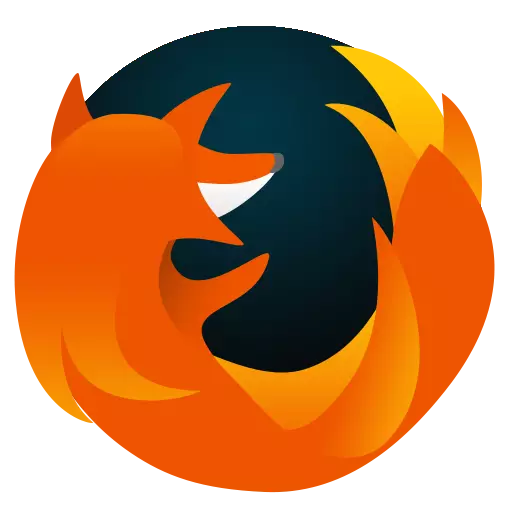
Mozilla Firefox被认为是最稳定和中度消耗的计算机资源跨平台浏览器之一,但这并不排除此Web浏览器中问题的可能性。今天,如果Mozilla Firefox浏览器没有响应,我们会看看该怎么办。
通常,Firefox的原因没有响应,足够的平庸,但用户经常且不思考它们,直到浏览器开始运作不正确。在重新启动浏览器之后,问题将解决,但暂时暂时解决,直到消除其发生的原因直到它将重复。
下面我们将以可能影响问题的出现,以及解决这些问题的主要原因。
Mozilla Firefox没有回答:主要原因
原因1:计算机负载
首先,面对浏览器紧缩的事实,值得假设计算机资源通过运行进程来耗尽,因此浏览器通常不能在加载系统的其他应用程序时继续工作关闭。
首先,您需要运行“任务经理”钥匙组合ctrl + shift + del。检查标签中的系统就业“流程”。我们专门对中央处理器和RAM感兴趣。
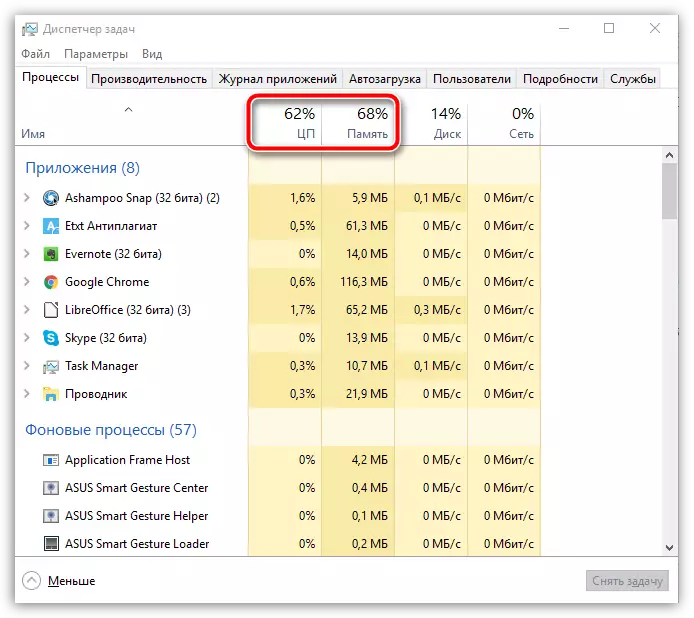
如果这些参数已加载几乎100%,则需要在使用Firefox时关闭您不需要的不必要的应用程序。为此,请单击右键单击“应用程序”,然后在显示的上下文菜单中选择该项目。“删除任务”。以同样的方式,做所有不必要的程序。
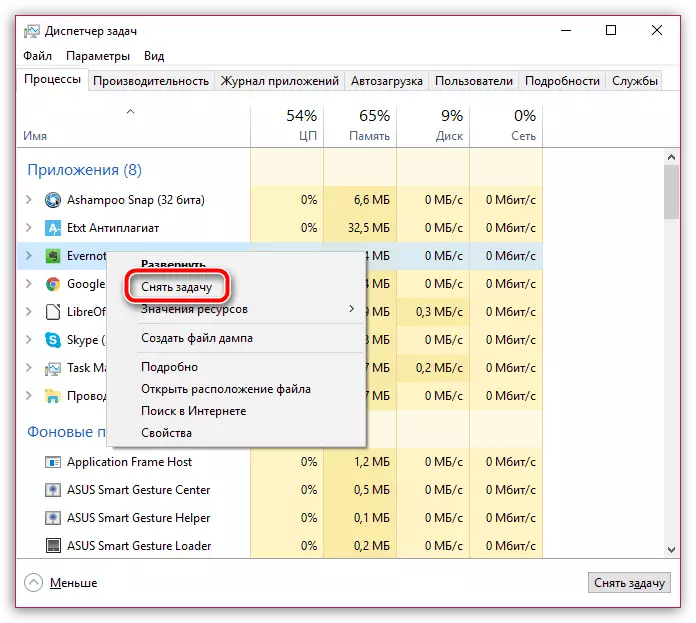
原因2:系统故障
特别是,如果您的计算机尚未重新启动很长一段时间(您喜欢使用“睡眠”和“休眠”模式),则可以怀疑Firefox冻结的原因。
在这种情况下,您需要点击按钮。“开始”,在左下角,选择电源图标,然后转到该点“重启”。等待计算机像往常一样下载,然后检查Firefox的性能。
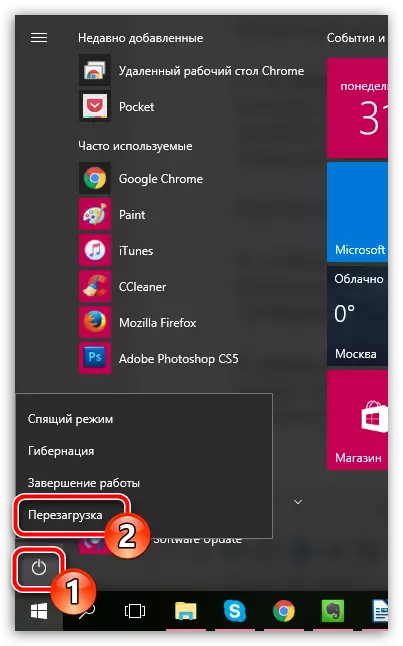
原因3:过时的Firefox版本
任何浏览器都需要及时更新有多种原因:有浏览器适应新版本的操作系统,漏洞被淘汰,即黑客用于感染系统,并出现新的有趣功能。因此,您需要检查Mozilla Firefox以进行更新。如果检测到更新,则需要安装。
检查并安装浏览器Mozilla Firefox的更新
原因4:累计信息
通常,浏览器不稳定工作的原因可能是建议及时清洁的累计信息。根据传统,到完整信息,包括缓存,cookie和历史。清洁此信息,然后重新启动浏览器。这个简单的步骤可能会解决浏览器的工作中的问题。
如何在Mozilla Firefox浏览器中清洁缓存
原因5:outbupping附加组件
很难在不使用至少一个浏览器补充剂的情况下提交Mozilla Firefox。随着时间的推移,许多用户安装了相当令人印象深刻的补充,但忘记禁用或删除未使用。
要在Firefox中禁用额外的加载项,请单击菜单按钮的右上方浏览器区域,然后在显示的列表中转到该部分“添加”.
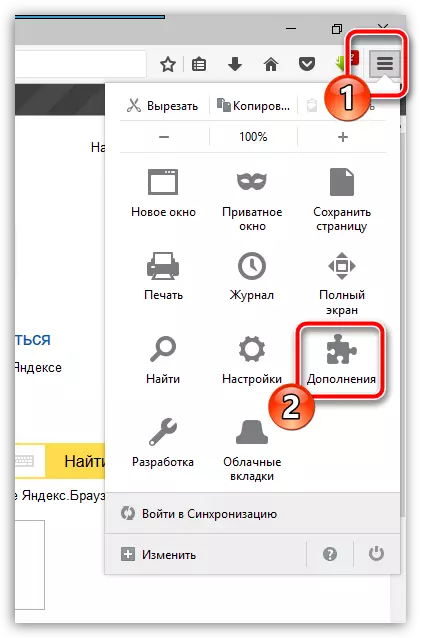
在窗口的左侧区域,转到选项卡“扩展”。向浏览器添加每个添加的右侧,有按钮“禁用”和“删除”。您需要至少断开未使用的添加,但如果从计算机中删除它们,则会更好。
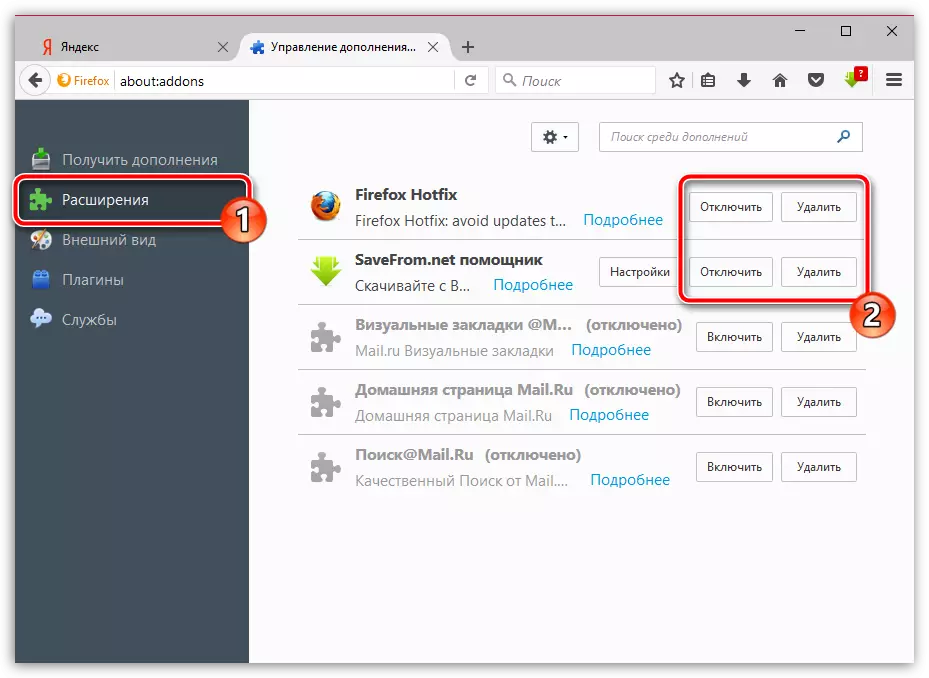
原因6:工作插件不正确
除扩展外,Mozilla Firefox浏览器还允许您安装浏览器能够在Internet上显示各种内容的插件,例如,安装了Adobe Flash Player已安装的插件,以显示闪存内容。
某些插件(例如相同的Flash Player)可以影响浏览器的不正确工作,与之确认此原因错误,您需要禁用它们。
为此,请单击菜单按钮上Firefox的右上角,然后转到该部分“添加”.
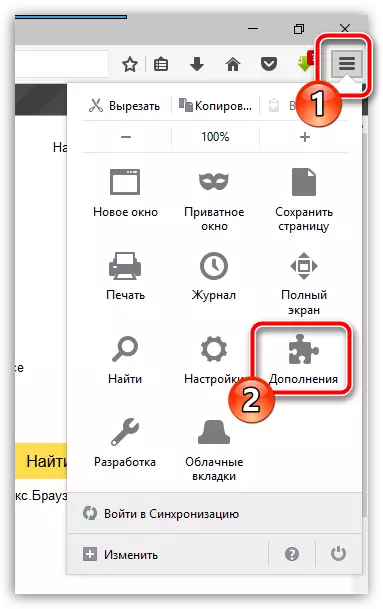
在窗口的左侧区域,转到选项卡“插件”。断开最大插件数的操作,特别是这涉及那些由浏览器标记为不安全的插件。重新启动Firefox并检查Web浏览器的稳定性。
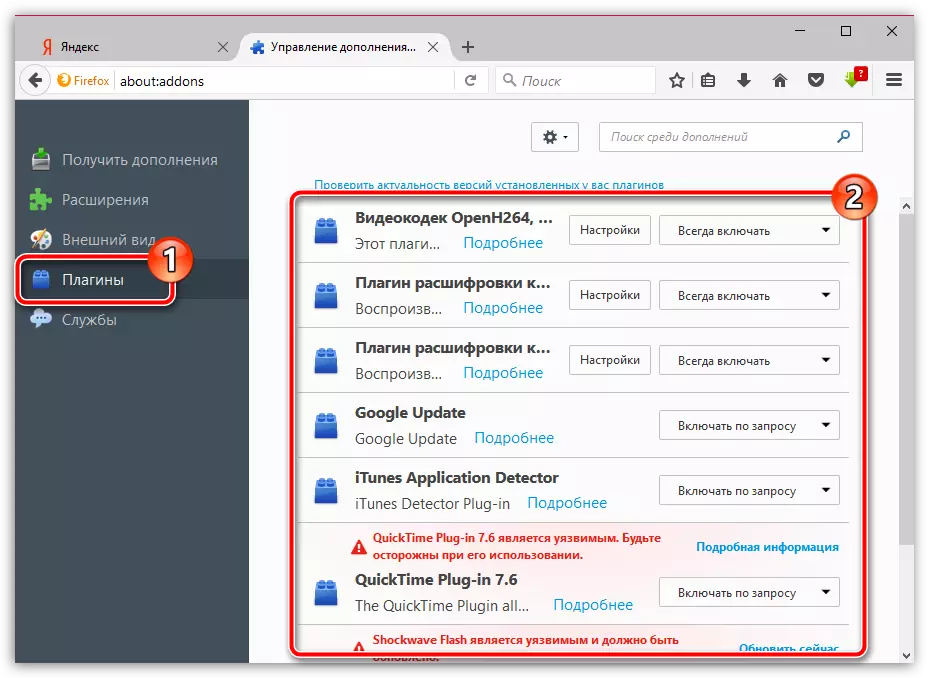
原因7:重新安装浏览器
由于您的计算机上的更改,Firefox可能会被打破,结果可以解决您可能需要重新安装浏览器的问题。如果您不只是通过菜单删除浏览器,则是可取的“控制面板” - “删除程序”并完全清洁浏览器。阅读更多关于完全删除计算机的Firefox已经在我们的网站上被告知。如何完全从计算机中删除Mozilla Firefox
完成浏览器删除后,重新启动计算机,然后从开发人员的官方网站下载最新版本的Mozilla Firefox分布。
下载Mozilla Firefox浏览器
运行下载的分发并将浏览器运行到计算机。
原因8:病毒活动
大多数病毒进入系统的影响,首先在浏览器上影响,破坏他们正确的工作。这就是为什么面对Mozilla Firefox具有可怕的频率停止响应的事实,您必须扫描系统存在病毒。
例如,您可以使用计算机和特殊的参与实用程序使用您的防病毒(例如,使用您的防病毒韦伯博士Cureit。.
下载Dr.Web Cureit计划
如果由于在计算机上扫描,将找到任何类型的威胁,您需要修复它们并重新启动计算机。病毒在浏览器中的变化可能会留下,因此您需要重新安装Firefox,如第七原因所述。
原因9:过时的Windows版本
如果您是Windows 8.1用户和更年轻的操作系统版本,则需要检查计算机上安装的许多程序的最新操作是否直接取决于您的计算机。您可以在菜单中进行“控制面板” - “Windows Update Center”。运行检查更新。如果结果,将发现更新,您将需要它们一切都务必安装。
原因10:Windows工作不正确
如果上面描述的方式都没有帮助您解决浏览器的工作问题,值得思考恢复过程的推出,这些过程将在工作中没有问题时返回操作系统的操作浏览器。
要执行此操作,请打开菜单“控制面板”在右上角安装参数“小徽章”然后去这段节“恢复”.
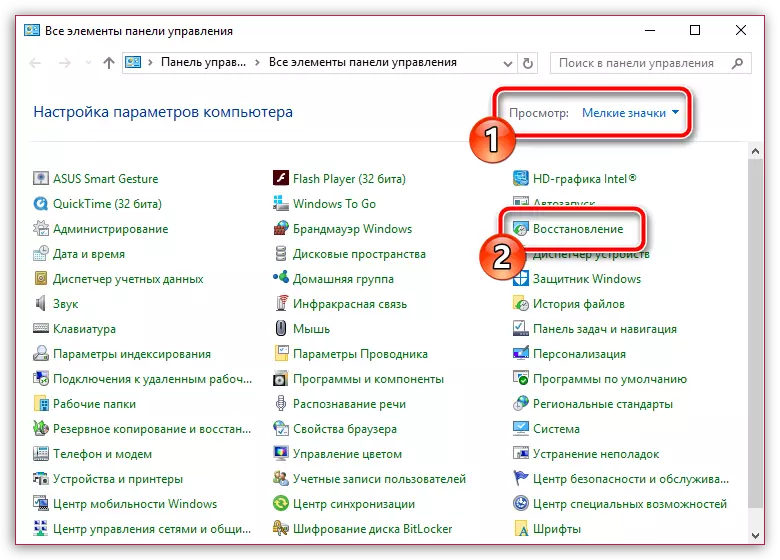
在打开的窗口中,选择该部分“运行系统恢复”.
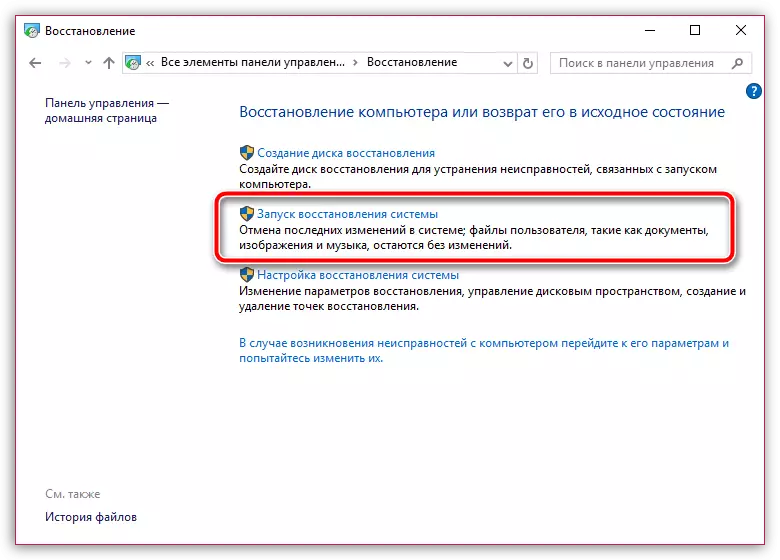
在观察到Firefox工作问题时选择合适的回溯点。请注意,在恢复过程中,用户文件不会受到影响,并且最有可能是您的防病毒的信息。否则,计算机将返回到所选时间段。
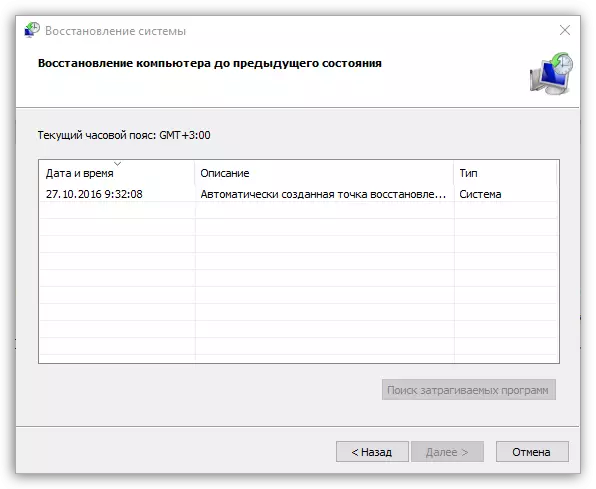
等待恢复程序完成。此过程的持续时间可能取决于从创建此恢复点的时间所做的更改次数,而是为您必须等待的时间准备到几个小时内。
我们希望这些建议有助于您解决浏览器的工作问题。
